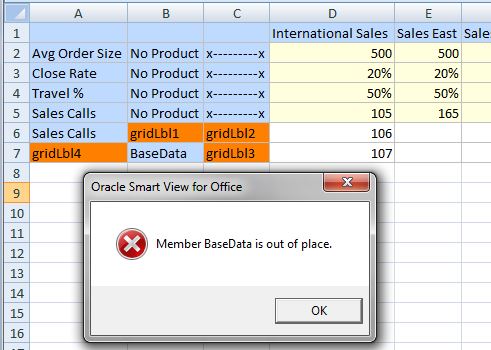스마트 양식 예제 시나리오
스마트 양식은 임시 그리드로 시작합니다.
임시 그리드는 임시 분석용으로 Planning, Financial Consolidation and Close 또는 Tax Reporting 양식을 열어 생성되거나, 그림 13-1에 표시된 대로 큐브 레벨에서 임시 분석을 시작하여 생성됩니다.
그림 13-1 임시 분석을 위해 열린 양식
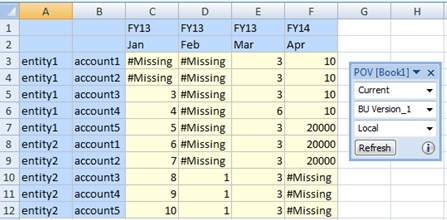
행 13, 셀 A13 및 B13에서 엔티티 차원에 "entity2", 계정 차원에 레이블 "accountX"를 입력하여 행을 추가하고 해당 행에 두 개의 그리드 레이블을 생성합니다. 셀 C13:F13은 계산된 셀이 됩니다. 그리드 레이블로 사용되려면 멤버 이름 "entity2" 및 "accountX"가 어떤 차원에도 없어야 하며 어떤 별칭 테이블에도 동일한 이름의 별칭이 없어야 합니다. 그러나 위의 기본 임시 분석에서는 entity2가 멤버 이름이므로 entity2가 멤버로 처리됩니다.
그림 13-2 셀 A13 및 B13에 추가된 그리드 레이블
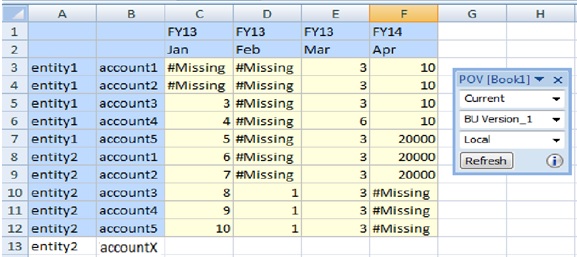
실제 열 차원 멤버가 그리드 레이블의 13행과 교차하여 생성되는 C13:F13 셀에 대해 Excel 공식 형식의 비즈니스 계산을 추가합니다. 그림 13-3에서는 계산이 입력되어 셀 C13에서 실행되었으며 동일한 계산이 셀 D13에 복사되는 것을 보여 줍니다.
그림 13-3 셀 C13 및 D13에서 셀 F13까지 추가되는 비즈니스 계산
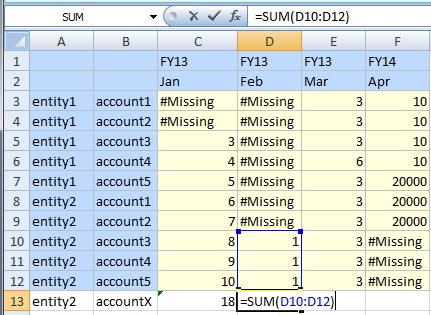
그림 13-4에서는 Excel 공식 막대의 비즈니스 계산을 보여 줍니다.
그림 13-4 Excel 공식 막대의 비즈니스 계산
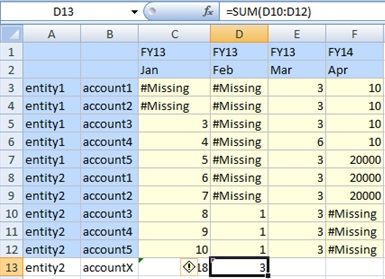
새로고치면 셀 A13의 entity2는 멤버 등록정보를 사용하고, 셀 B13의 accountX는 그리드 레이블 등록정보를 사용하고, 셀 C13 및 D13은 비즈니스 계산 셀 등록정보를 사용합니다.
참고
-
비즈니스 계산이 포함된 임시 그리드를 Excel 공식 및 함수 형식으로 저장하려면 그리드 레이블을 입력해야 합니다.
-
그리드 레이블이 아닌 빈 공간이 입력되는 경우 빈 멤버 셀을 이 차원의 동일 멤버와 바꾸거나 그리드 형식이 잘못되면 오류를 표시하는 것과 같은 일반 임시 규칙에 따라 그리드 동작이 결정됩니다.
-
가장 안쪽이든 가장 바깥쪽이든 중간 위치이든 축에 대한 임의의 차원 위치에 그리드 레이블을 입력할 수 있습니다.
-
비즈니스 계산은 그리드 레이블로 생성된 행 및 열에만 입력할 수 있습니다.
-
그리드 레이블 행에 멤버 이름을 입력할 수 있지만 정확한 차원 내에 배치되어야 합니다. 멤버 이름을 올바르지 않은 위치에 입력하고 다른 차원에서 해당 데이터 제공자가 해당 멤버 이름을 이미 사용 중인 경우 새로고침 수행 시 레이블 이름을 변경하라는 메시지가 반환됩니다.
스마트 양식 생성에 설명된 대로 임시 그리드를 스마트 양식으로 저장할 수 있습니다. 이렇게 하면 그리드 레이블과 비즈니스 계산도 해당 데이터 제공자에 저장됩니다.
제공자는 새로고침 시 "accountX"를 임시 "설명" 행 또는 열(셀 배경이 비어 있음)로 표시하여 그리드 레이블로 확인합니다. 이 멤버 이름이 제공자 데이터베이스에 이미 있으므로 "entity2" 레이블은 그리드의 다른 entity2 멤버와 동일한 속성을 사용합니다.
기타 예
다음은 Vision 샘플 애플리케이션을 사용하여 임시 그리드에서 저장하고 나중에 Oracle Smart View for Office 형식으로 연 스마트 양식의 예입니다.
그림 13-5에서는 FY13 및 FY14 2년 동안의 평균 분기별 총 이익 및 평균 총 이익을 보여주는 비즈니스 계산이 생성되어 있습니다. 그리드 레이블 및 비즈니스 계산 셀에 적용된 셀 스타일도 보여줍니다.
그림 13-5 원래 임시 그리드가 스마트 양식으로 저장된 다음 Smart View에서 양식으로 열린 예
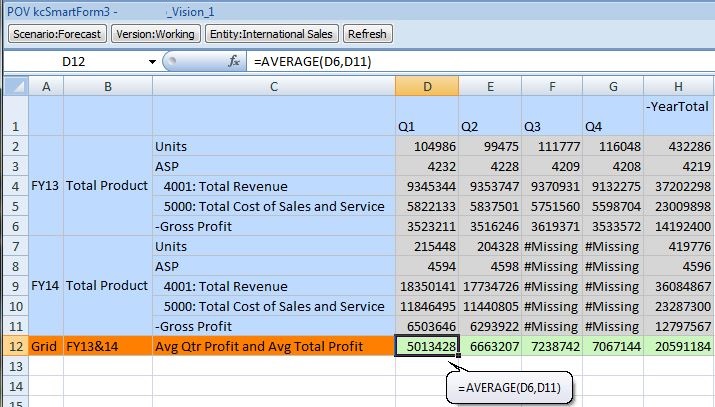
그림 13-6에서는 임시 그리드로 열린 스마트 양식을 보여 줍니다. 그리드 레이블 및 비즈니스 계산은 그리드 중간에 추가되었고 셀 스타일이 적용되었습니다.
그림 13-6 Smart View에서 임시 그리드로 열린 스마트 양식
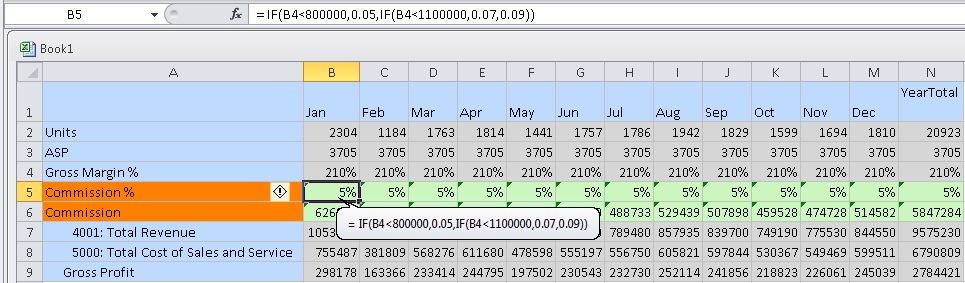
그림 13-7은 스마트 양식으로 저장되고 양식으로 열린 것과 동일한 임시 그리드입니다.
그림 13-7 Smart View에서 양식으로 열린 스마트 양식
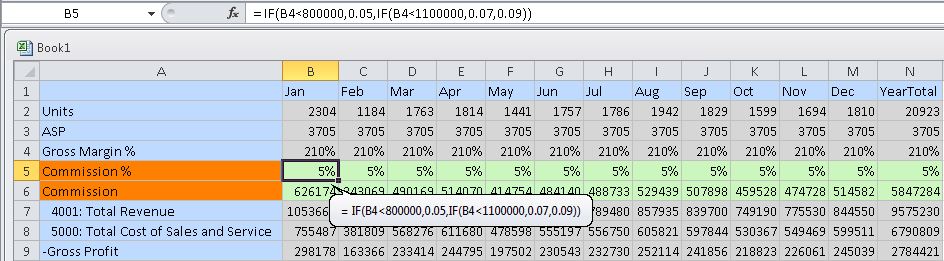
그림 13-8에서는 두 개의 그리드 레이블과 하나의 비즈니스 계산 셀 공식을 그리드 레이블 행에 입력된 멤버 이름과 함께 보여 줍니다. 양식에서는 직접 입력한 멤버 이름이 멤버를 표시합니다.
그림 13-8 그리드 레이블 행에 입력된 멤버 이름이 있는 스마트 양식
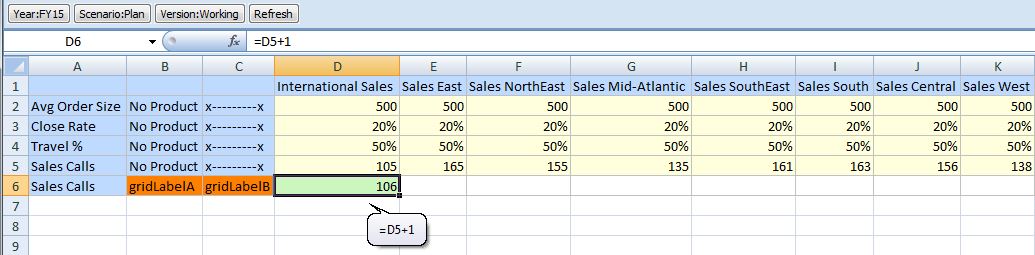
그림 13-9에서는 새 열의 F1 및 F2 셀에 그리드 레이블이 있습니다. G 열의 G1 셀에는 직접 입력된 반복 멤버 이름이 있고 해당 멤버와 G3 셀의 비즈니스 계산 사이에 있는 G2 셀에는 그리드 레이블이 있습니다.
그림 13-9 멤버 사이의 그리드 레이블
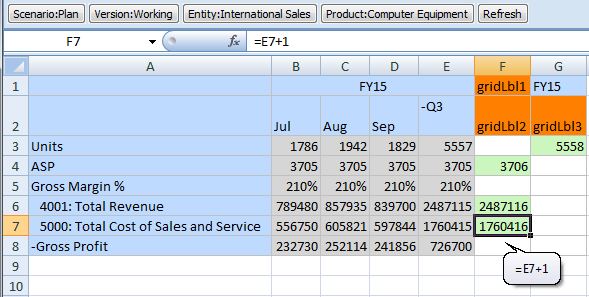
그림 13-10에서는 그리드 레이블이 어떻게 적합한 멤버를 둘러쌀 수 있는지 보여 줍니다.
그림 13-10 그리드 레이블 사이 및 아래에 있는 멤버
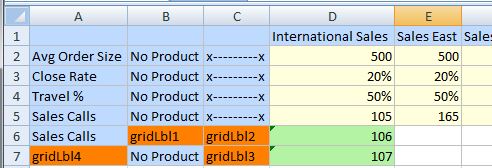
그림 13-11에서는 어떻게 멤버가 그리드 레이블로 둘러싸이거나 그리드 레이블 사이에 있어 위치가 잘못될 수 없는지 보여 줍니다. 멤버 위치가 잘못되었음을 알려주는 메시지입니다.
그림 13-11 그리드 레이블 행의 위치가 잘못된 멤버